Utwórz skrót i klawisz klawiaturowy, aby wycisza / nie wyciszenie woluminu w systemie Windows 11/10
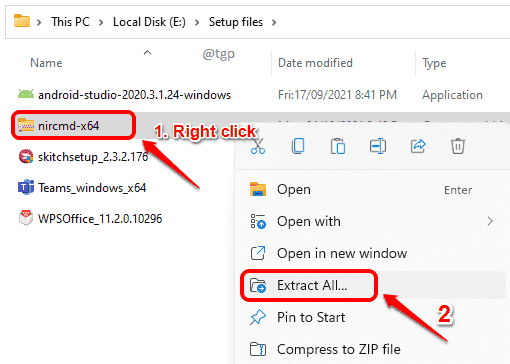
- 999
- 113
- Roland Sokół
Oglądasz coś na swoim laptopie w godzinach pracy i nagle otrzymasz telefon od swojego menedżera. Zdecydowanie kliknięcie przycisku głośnika i wycofanie głośności systemu nie jest zabawną rzeczą, jak się denerwujesz i trzeba to zrobić bardzo szybko. Ale co, jeśli możesz dwukrotnie kliknąć ikonę, aby wyciszić lub wyłączyć objętość systemu? Lub nawet lepiej, naciśnij niektóre klawisze na klawiaturze? Cóż, jest to bardzo możliwe z prostą użytością zwaną Nircmd. Czytaj dalej, aby dowiedzieć się, jak!
Jak utworzyć skrót do szybkiego wyciszenia/nie wyciszenia głośności systemu
Krok 1: Po pierwsze, czyjmy pobierać Nircmd użyteczność z oficjalnej strony internetowej. Kliknij tutaj, aby bezpośrednio dostać się do witryny pobierania.
Możesz przewiń w dół i kliknij Pobierz NIRCMD Link w oparciu o to, czy Twój system ma 64 -bitowe, czy 32 -bitowe.
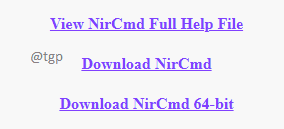
Krok 2: Po pobraniu pliku instalacji, wyciąg To. Możesz to zrobić Kliknięcie prawym przyciskiem myszy w pobranym pliku zip, a następnie klikając Wypakuj wszystko opcja.
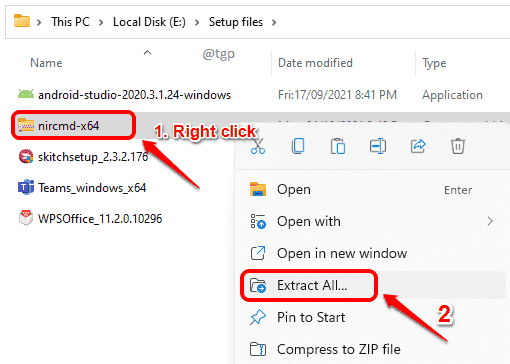
Krok 3: Teraz podwójne kliknięcie Do wejdź do środka Wyodrębniony folder.
- Kliknij prawym przyciskiem myszy w pliku o nazwie Nircmd. Plik Typ byłoby Aplikacja.
- Następnie kliknij Kopiuj jako ścieżkę opcja.
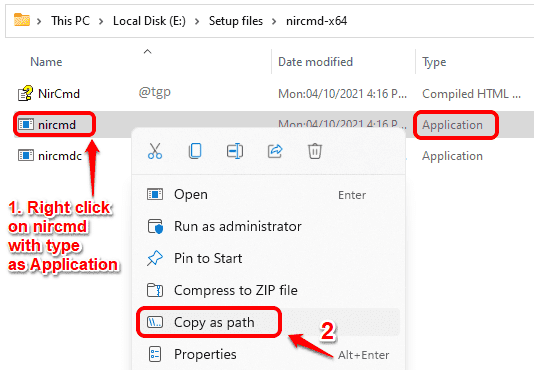
Krok 4: Teraz idź na komputer i Kliknij prawym przyciskiem myszy na pusty przestrzeń.
Kliknij Nowy a następnie kliknij Skrót.
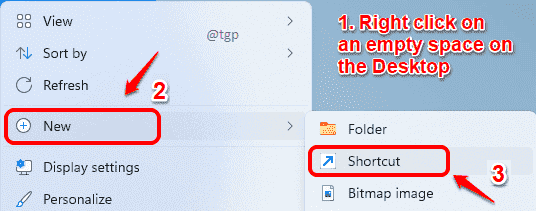
Krok 5: Teraz kliknij pole tekstowe, które mówi Wpisz lokalizację elementu. Naciskać Ctrl + v wkleić ścieżkę, w której skopiowałeś Krok 3. wciśnij przestrzeń bar raz i typu Mutesysvolume. Ponownie naciskać przestrzeń bar i typ 2. Uderzyć Wchodzić Klucz po zakończeniu.
mi.G., "\ nircmd.exe „mutesysvolume 2
Uwaga: Mutesysvolume i 2 są argumentami przekazywanymi na użyteczność NIRCMD. Określenie 2 polega na przełączaniu między opcjami wyciszenia i niewielkich. Jeśli chcesz, aby Twój klawisz skrótu wykonał tylko pracę niemową, zamiast 2 możesz podać 1 po Mutesysvolume.
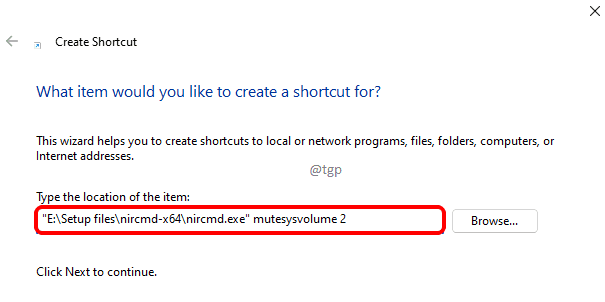
Krok 6: Dawać Twój skrót a nazwa w tym kroku. Nazwałem to nieme.
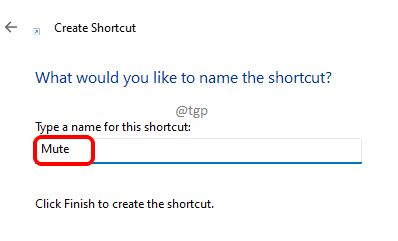
Krok 7: Otóż to. Twój nowy skrót jest tworzony na komputerze. Podwójne kliknięcie na tym niemy Twój system.
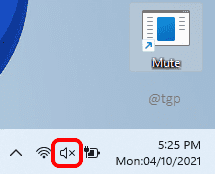
Krok 8: Jeśli chcesz Niezasowe, po prostu podwójnie Kliknij Ponownie.
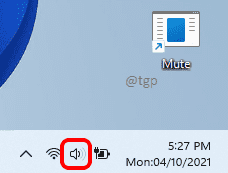
Jak utworzyć klawisz klawiaturowy, aby szybko wycisza/nie wyciszenie objętości systemu
Kotkiety są bardzo przydatne, jeśli chcesz otworzyć menu lub programy za pomocą tylko klawiatury.
Po pierwsze, stwórz skrót, śledząc Kroki 1 do 6 w sekcji powyżej. Następnie wykonaj następujące czynności, aby utworzyć klawisz klawiszowy dla nowego skrótu.
Krok 1: Kliknij prawym przyciskiem myszy Na ikonie skrótu kliknij Nieruchomości.
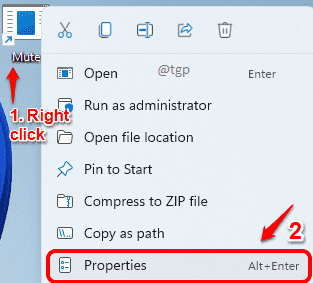
Krok 2: Jak dalej upewnij się, że jesteś na Skrót patka. Następnie Kliknij na polu tekstowym powiązanym z Skrót klawiszowy opcja, aby go wybrać.
Wreszcie, Naciśnij kombinację klawisza, którego chcesz użyć do swojego skrótu. Za e.G., Ctrl + alt + n na zrzucie ekranu poniżej.
Po zakończeniu, uderz Stosować I OK guziki.
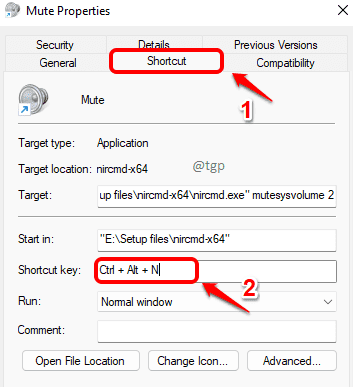
Możesz teraz nacisnąć kombinację skrótów, aby wyciszić lub nie wyciszić głośności systemu zamiast klikania dwukrotnie.
- « Napraw kod błędu przywracania systemu 0x80042308 w systemie Windows 11/10
- Jak naprawić aplikację pocztową, nie synchronizując się automatycznie w systemie Windows 11/10 »

